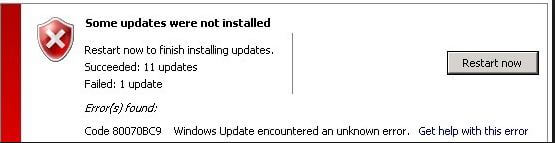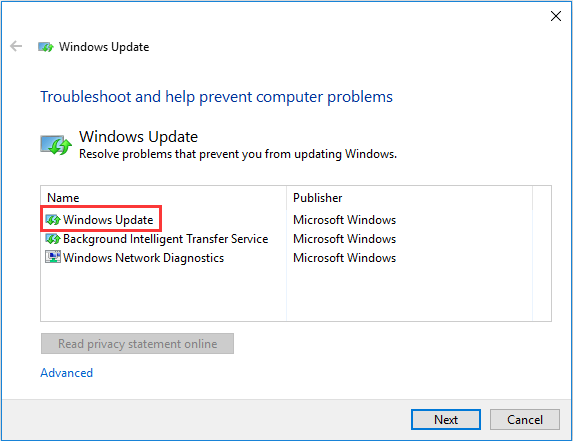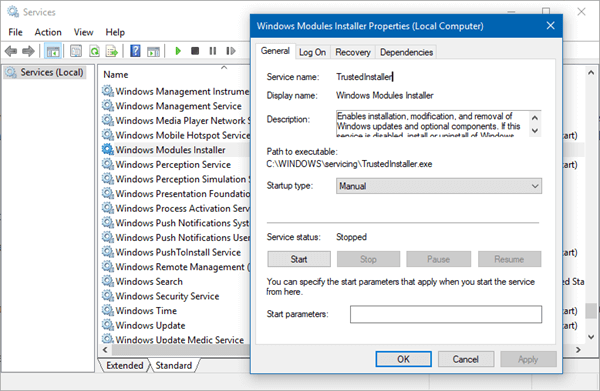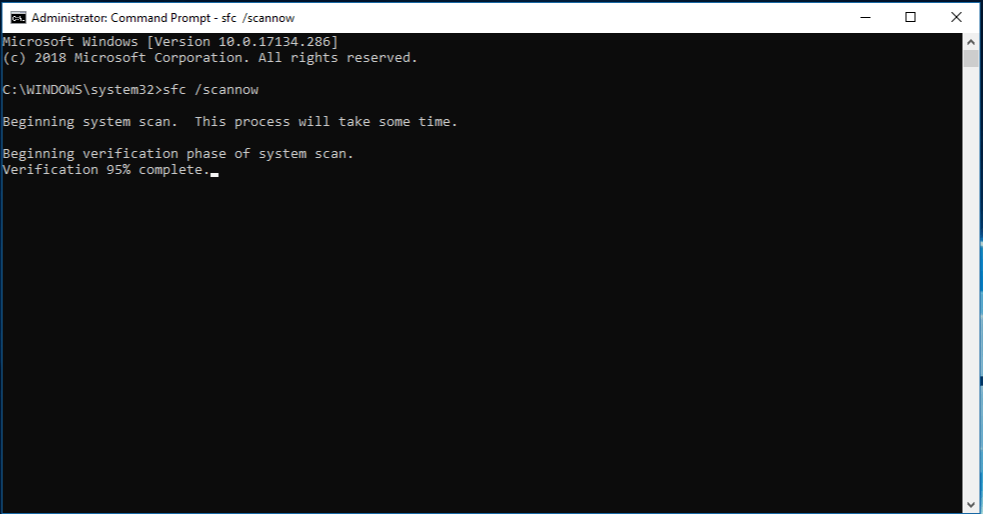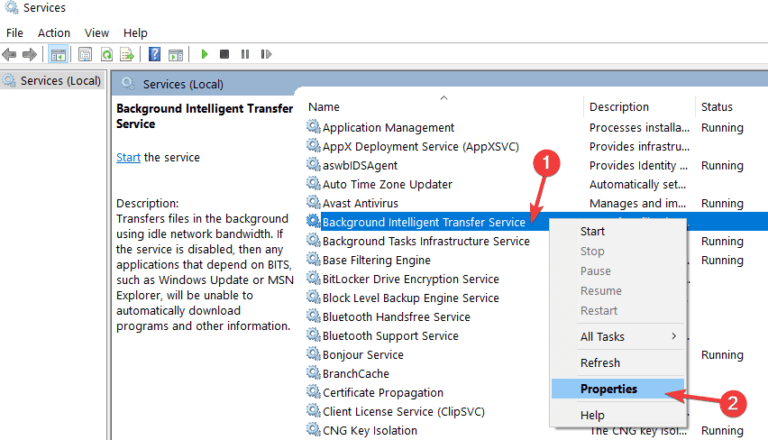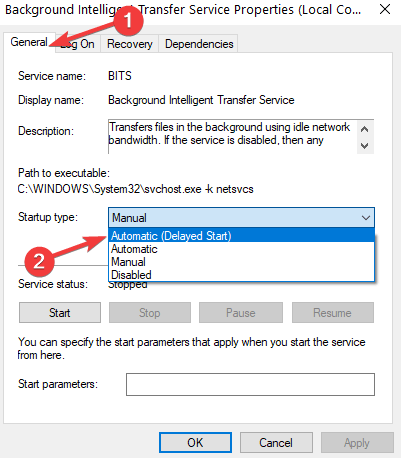Worstelend met de fout 0x80070BC9 in Windows 10/8/7 tijdens het installeren van de nieuwste updates, dan is dit artikel iets voor jou. Bekijk hier de complete informatie over de windows update error 0x80070BC9.
Het updaten van het Windows-besturingssysteem is erg belangrijk om het veiliger te maken en soepel te laten werken. De nieuwste updates die door Microsoft worden geleverd, bevatten beveiligingspatches die essentieel zijn voor het Windows-systeem.
Het bijwerken van het Windows-besturingssysteem is echter niet altijd eenvoudig, omdat de gebruikers vaak vinden dat het bijwerken van het updateproces vastzit aan de foutcodes.
Een van de meest irritante fouten is de Windows-updatefout 0x80070BC9.
0x80070BC9 – ERROR_FAIL_REBOOT_REQUIRED. De aangevraagde bewerking is mislukt. Een systeem opnieuw opstarten is vereist om gemaakte wijzigingen ongedaan te maken.
De foutcode 0X80070BC9 kan worden opgelost door bepaalde mogelijke oplossingen te volgen. Dus hieronder leren de geteste mogelijke oplossingen om update fout 0X80070BC9 Windows 10 op te lossen.
Wat veroorzaakt foutcode 0X80070BC9?
Welnu, er zijn verschillende redenen die verantwoordelijk zijn voor Windows-updatefout 0X80070BC9. Bekijk hier enkele van hen:
- Beschadigde of beschadigde Windows-systeembestanden.
- Onvolledige installatie van de update
- Onjuiste verwijdering van de applicaties of hardware.
- Vanwege recent geïnstalleerde software
- Onverwachte systeemuitschakeling wanneer het updateproces wordt uitgevoerd
- Het beleid dat het gedrag van Windows Module Installer beperkt.
Probeer nu de gegeven fixes om update-fout 0X80070BC9 Windows 10/8/7 op te lossen.
Fix Verschillende PC Problemen en fouten:
Maar eerst wordt het aangeraden om uw systeem te scannen met de PC Reparatie Tool; dit is in staat om verschillende Windows-fouten en andere pc-problemen op te lossen, zoals hardwarestoringen, virussen / malware, Windows-bestanden corruptie, beschadigde bestanden, enz. en optimaliseert zelfs de Windows PC / laptop-prestaties.
Het helpt u ook om de prestaties van Windows-pc’s te optimaliseren en uw pc foutvrij te maken.
Hoe naar vastzetten Windows 10 Bijwerken Fout 0X80070BC9?
# 1: Voer de Windows Update-probleemoplosser
Om de fout 0X80070BC9 op te lossen, probeer eerst eerst de Windows Update Troubleshooter, volg de stappen om het uit te voeren:
- Klik op Start> Instellingen> Updates en beveiliging> Problemen oplossen.
- En kies de probleemoplosser voor Windows Update en voer het uit.
- Na het voltooien van het hele proces> herstart het systeem
Controleer nu of de update-fout van Windows 0X80070BC9 is hersteld of niet.
# 2: Controleer de status van Windows Modules Installer Worker Service
Veel gebruikers hebben bevestigd dat het instellen van de Windows Modules Installer Worker-service op Handmatig de gebruiker helpt de foutcode 0X80070BC9 te corrigeren.
Volg de stappen om dit te doen:
Open de Services Manager> controleer de status van de Windows Modules Installer Worker Service en zorg dat het opstarttype is ingesteld op Handmatig. En klik op de Start-knop.
Controleer nu of de updatefout 0X80070BC9 wel of niet is opgelost.
# 3: recent geïnstalleerde software deïnstalleren
Zoals hierboven vermeld, veroorzaakt de recent geïnstalleerde software de foutcode 0X80070BC9, dus controleer de recent geïnstalleerde software en verwijder deze vervolgens. Controleer of de updatefout in Windows 10 is hersteld of niet.
Lees ook:
- 7 Werken Oplossingen om te herstellen Windows 10-fout 0x8007007e
- [OPGELOST] – Trucs om 0x80248007 Windows te repareren Bijwerken Fout in Windows 10
- [Handmatig en automatisch] 5 Oplossingen voor het oplossen van Windows 10 Update Error 0x800706be
# 4: Voer de Systeem het dossier checker (SFC)
Als de fout nog steeds optreedt, voert u de SFC-scan uit om u te helpen de corruptie van de Windows-systeembestanden op te lossen.
Volg de gegeven instructies:
- Druk op Win + X-toets> selecteer Opdrachtprompt (Beheerder).
- Voer vervolgens in de opdrachtprompt> ‘sfc / scannow’> Enter in
- En wacht tot het hele proces is voltooid (dit kan ongeveer 15 minuten duren)
Nadat u het scanproces hebt voltooid, start u uw systeem opnieuw op en controleert u of de fout is hersteld of niet.
# 5: Herstart de Background Intelligent Transfer Services
Probeer de Background Intelligent Transfer Services (BITS) opnieuw op te starten om de Windows-updatefout 0X80070BC9 te verhelpen.
Volg de gegeven instructies:
- Druk op Windows-toets + R> en in uitvoeringsvak type services.msc.
- En zoek in de lijst de Background Intelligent Transfer Service (BITS) in de lijst op.
- Klik met de rechtermuisknop op de BITS-service (Background Intelligent Transfer Service)> klik op Eigenschappen.
- Zorg ervoor dat Automatisch (Uitgestelde start) is geselecteerd op het tabblad Algemeen. Indien niet geselecteerd, klik dan op Toepassen
- Naast de servicestatus> controleer of de service is gestart> klik niet op Start
# 6: Neem contact op met de IT-beheerder om het groepsbeleid te wijzigen
De belangrijkste oorzaak van het probleem is het beleid dat het startgedrag van Windows Module Installer regelt. U moet ze verwijderen zoals de Windows Modules Installer Worker Service wordt beheerd door het besturingssysteem zelf.
Welnu, er zijn verschillende beleidsregels, dus hier wordt aangeraden contact op te nemen met de IT-beheerder om ze aan te passen.
Ik hoop dat de gegeven fixes voor u werken om de Windows-updatefout 0X80070BC9 te repareren.
Conclusie:
Dus nu is het jouw beurt om de gegeven fixes een voor een te volgen om Windows update error 0X80070BC9 op te lossen.
Zorg er ook voor dat je de stappen en gegeven opdrachten volgt en zorgvuldig om verdere problemen te voorkomen.
Welnu, als u nog niet bekend bent met Windows of geen technisch onderlegde gebruikers bent, maakt u gebruik van het automatische hulpprogramma voor pc-reparatie. Hiermee worden Windows-problemen automatisch gedetecteerd en verholpen.
Als je nog vragen hebt, of je gedachten wilt delen of iets dat ik heb gemist, volg ons dan op @ http://ask.pcerror-fix.com

Always up to help others with their PC-related issues, Jack loves to write on subjects such as Windows 10, Xbox, and numerous technical things. In his free time, he loves to play with his dog “Bruno” and hang out with his friends.